国内第一款回合制网游,石器的情怀对我们这批老家伙来说不言而喻,
因此动手写份教程给大家闲暇之余可享受当石器GM的乐趣。
此端为boxc大神开发的商业端,基本的商业端功能都涵盖了,
无任何限制,可直接开服使用,适合三五好友一同回忆过去。
尊重原作者,切忌用于盈利及商业活动,否则后果自负。
特别鸣谢boxc大神,提供这么一个完善精良的端给大家娱乐和研究学习。
架设环境
配置要求:最低4G内存 30G硬盘
操作系统:CentOS 6.5 64bit或以上
面板工具:宝塔
服务端:boxc大亨石器多功能端
安装宝塔
首安装的是宝塔面板,目的是方便Linux新手们管理服务器以及快速搭建Web环境。
yum install -y wget && wget -O install.sh http://download.bt.cn/install/install_6.0.sh && sh install.sh
安装完成后,会出现面板地址及默认账号与密码。访问ip:8888,输入账号与密码即可使用宝塔
登陆面板时,会引导用户选择安装Lamp、Lnmp。建议大家选择安装Lnmp,各程序组件均选择最新版本,勾选极速安装,部署时间视网络带宽和主机配置而定,耐心等待。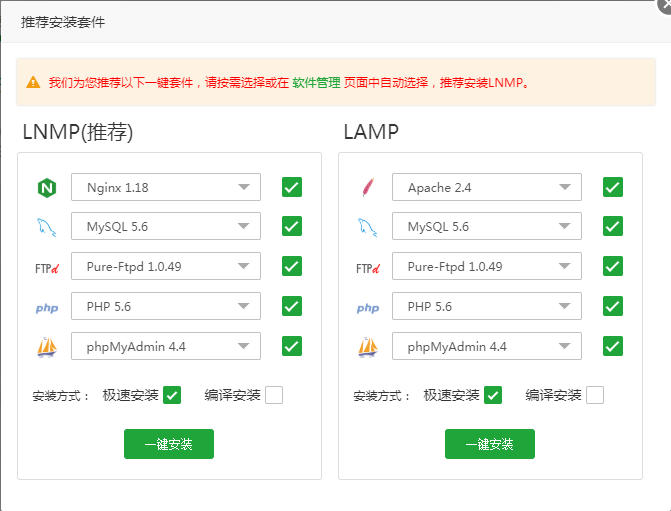
安装VNC
安装桌面命令
yum install fontforge tigervnc-server* -y
yum groupinstall 'Desktop' 'Chinese Support' -y
设置系统默认语言为中文
sed -i '/LANG/c\LANG="zh_CN.UTF-8"' /etc/sysconfig/i18n
source /etc/sysconfig/i18n
查看 vncserver 配置文件
rpm -qc tigervnc-server
配置 vncserver
vim /etc/sysconfig/vncservers
#将以下两行参数替换掉最后面两行
VNCSERVERS=”1:root”
VNCSERVERARGS[1]=”-geometry 1024×768″
启动VNCSERVER并设置密码
vncserver
修改 xstartup 文件,把最后的 twm &改为 gnome-session &
vi /root/.vnc/xstartup
注意:xstartup 这个文件必须要启动 VNC 只有才有。
配置防火墙
[root@vultr ~]# iptables -I INPUT -m state --state NEW -m tcp -p tcp --dport 5901 -j ACCEPT
[root@vultr ~]# service iptables save
iptables:将防火墙规则保存到 /etc/sysconfig/iptables: [确定]
[root@vultr ~]#service iptables restart
至此服务端环境全部部署完毕,你可以通过 UltraVNC Viewer、TigerVNC Viewer 或者 RealVNC Viewer 访问远程桌面了。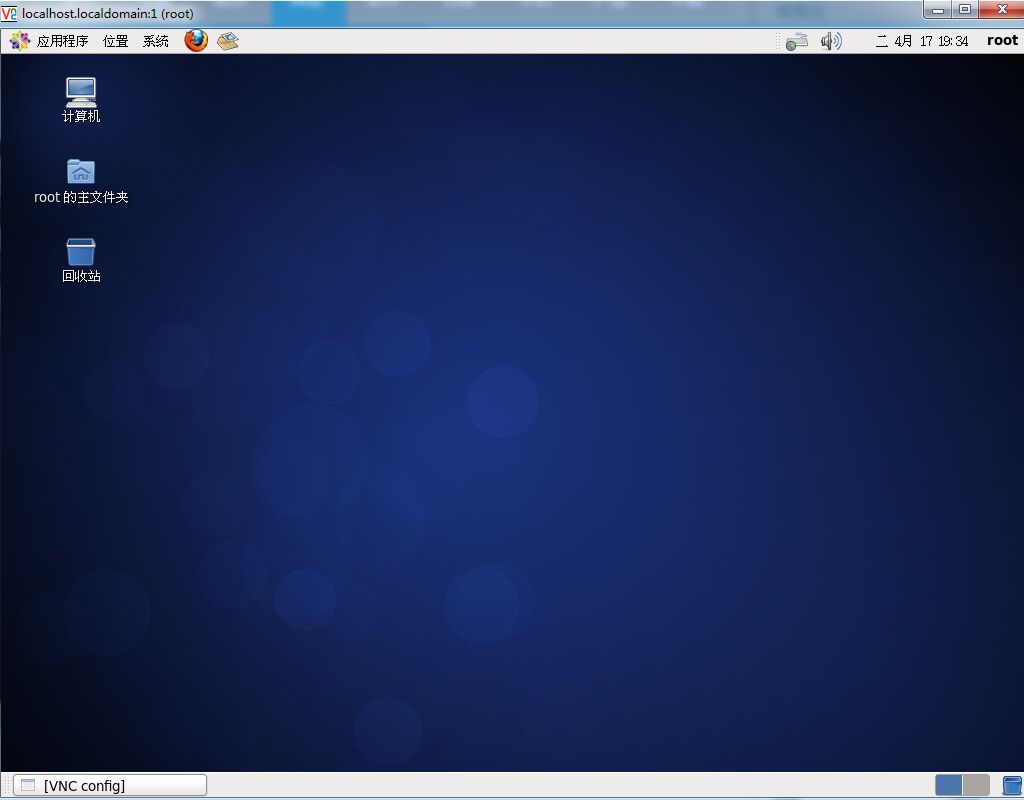
服务端架设
下载服务端、客户端及glibc运行库
大亨石器服务端:https://pan.baidu.com/s/1sSEIEZQhLd-LpRubxiwaTA 密码o84x
大亨石器客户端: https://pan.baidu.com/s/1S400VH_arI4P-yu1T99mDA 密码8e6o
glibc运行库:https://pan.baidu.com/s/1tVh-hVfKcJj5rgda6-Q4BQ 密码g5g0
下载后解压服务端,解压后打开文件夹,用Winscp将服务端压缩包csa.tar.gz传至服务器根目录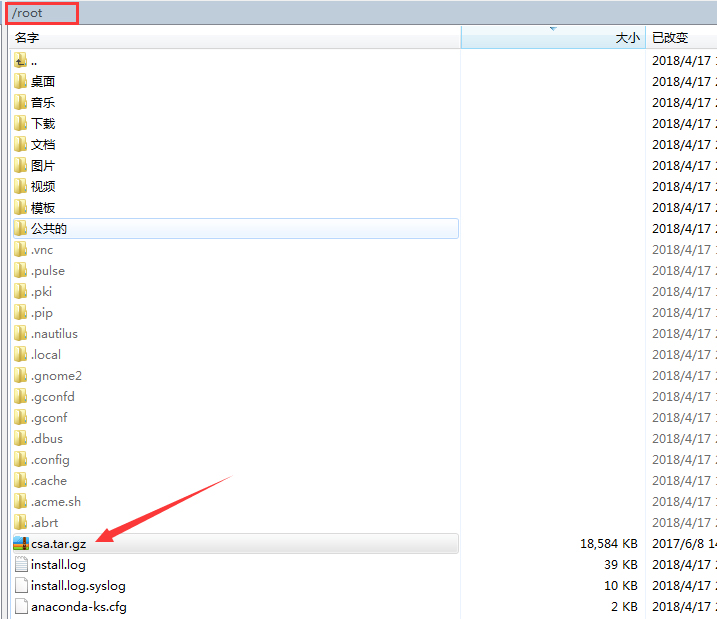
解压服务端csa.tar.gz
cd /root
tar zxvf csa.tar.gz
回到宝塔,地址栏输入:http://ip:8888 进入宝塔
点击面板数据库,查看root密码,最后点击phpMyAdmin进入数据库面板。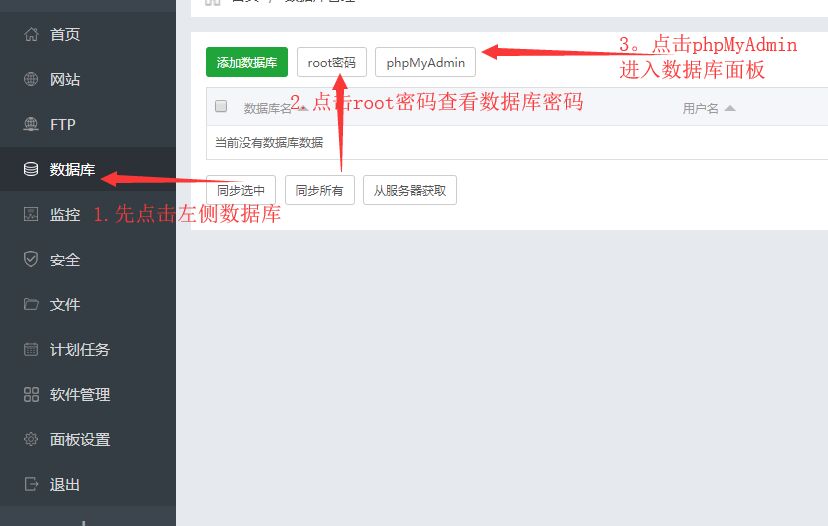
进入phpMyAdmin面板后,点击上方数据库,创建石器数据库csa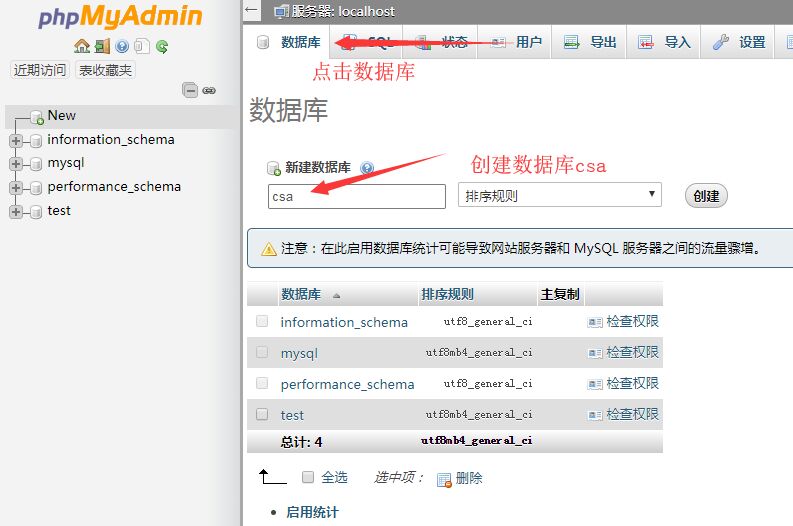
创建后数据库后,面板左侧点击csa,右侧上方点击“导入”,选择本地服务端文件夹内csa.sql文件导入即可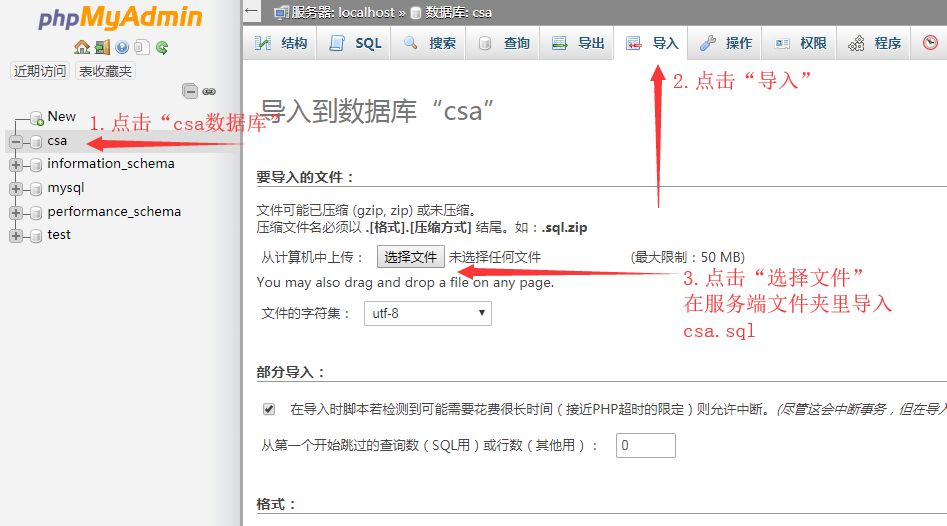
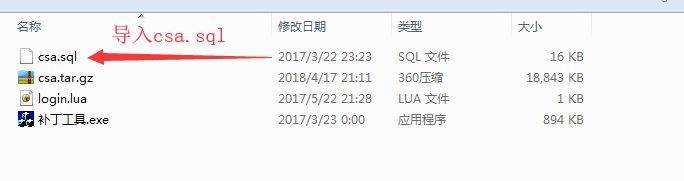
安装glibc运行库
将下载的MySQL-shared-compat-5.1.26-0.glibc23.i38.rpm放至服务器root目录下,执行
cd /root
rpm -Uvh --nodeps MySQL-shared-compat-5.1.26-0.glibc23.i386.rpm
yum install xulrunner.i686安装期间点击y即可
修改启动配置文件
修改以下两处文件匹配服务器数据库相关连接信息
/root/csa/saac/acserv.cf
/root/csa/gmsv/sql.cf
#sql服务器IP
sql_IP 127.0.0.1
#sql服务器端口
sql_Port 3306
#sql服务器账号
sql_ID root
#sql服务器密码
sql_PS woaishiqi
#sql数据库名
sql_DataBase csa
/root/csa/gmsv/setup.cf也根据saac匹配对应以下参数即可:
#帐号服务器SAAC的服务器IP地址
acserv=127.0.0.1
#帐号服务器 SAAC的服务器端口
acservport=39202
#连接到帐号服务器SAAC的密码
acpasswd=test
#服务器端口
port=1234
石器程序日常管理
首先赋予saac及gmsv两个文件可写入执行权限
chmod -R 777 /root/csa/saac
chmod -R 777 /root/csa/gmsv
打开VNC,输入ip:1和VNC密码进入服务器桌面
左上角点击应用程序-系统工具-终端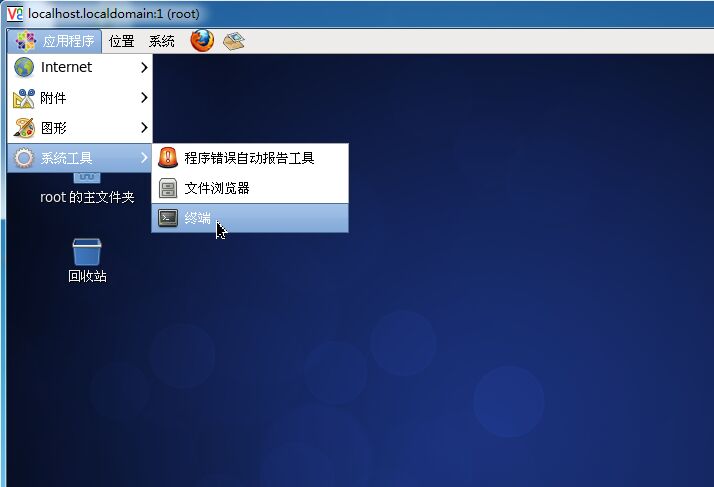
进入saac文件夹,打开终端之后,点击终端-设定支付编码-选择简体中文(GB2312)
执行启动saac
cd /root/csa/saac
./saacjt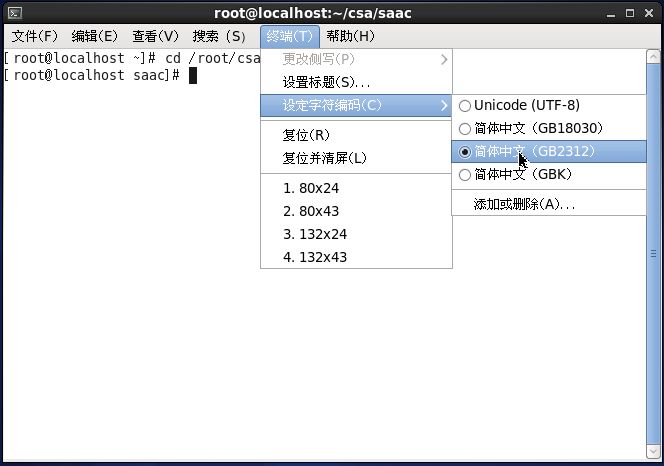
成功启动saac,数据库正常连接以及游戏数据正常载入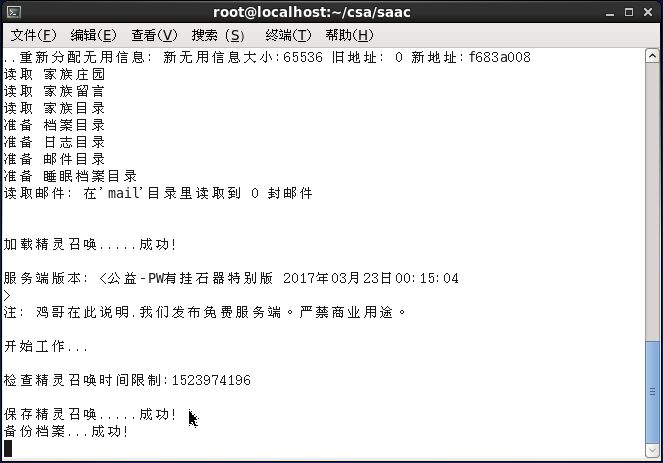
接下来启动gmsv,
进入gmsv文件夹,同样地,打开终端之后,点击终端-设定支付编码-选择简体中文(GB2312)
执行启动gmsv
cd /root/csa/gmsv
./gmsvjt -f setup.cf
成功启动gmsv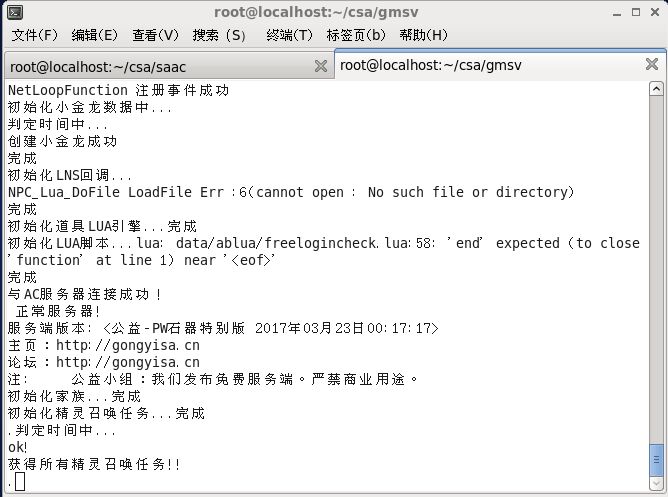
关闭石器:
在终端中按ctrl+c即可立刻中断石器进程
大家也可以试着写一些脚本来彻底解放双手,比如实现自动启动、守护进程、定时备份存档等等功能,服务端篇结束。